Как да защитите с парола папки и файлове в Windows 11 или 10?
Windows 10 и Windows 11 имат здраво вградено криптиране, особено ако използвате Bitlocker. Криптирането на вашето устройство обаче предпазва само от тези, които не могат да влязат във вашия акаунт на вашия компютър. Ами тези, които могат?
Например имате семеен компютър в хола и го оставяте отключен за малко. В идеална ситуация всеки член на семейството би имал свой собствен акаунт, но може би не го правите по този начин. Или може би имате защитен акаунт, който използвате само вие, но искате да защитите папка, за да получите допълнителна защита.
Има няколко начина да заключите определени папки или дори отделни файлове. Най-лесен от тях, които открихме за защита за папки с парола в Windows 11/10, използва Easy File Locker, безплатно приложение, което ви дава фин контрол върху това, което защитавате. Ето как.
Изтеглете, инсталирайте и стартирайте Easy File Locker
Кликнете на System => Set Password
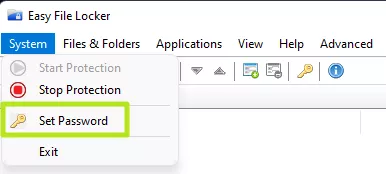
Въведете парола и кликнете върху OK
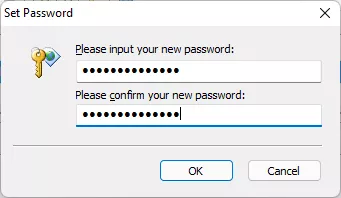
Кликнете на Files & Folders и изберете Add Folder
Ако искате да заключите отделен файл, можете вместо това да използвате „Add File“.
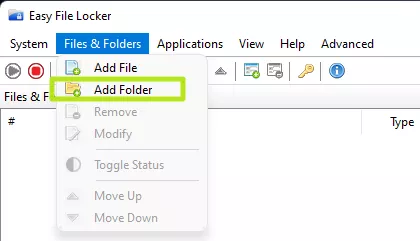
Изберете вашата папка или файл, като щракнете върху бутона "…" вдясно.
Премахнете отметката от „Достъпно“.Също така премахнете отметката Writable and Deletable. Донякъде контраинтуитивно, тези настройки се отнасят до това как се държи папката / файлът, когато е заключен. Следователно, ако не премахнете отметката от тези опции, всеки ще може да чете, пише или дори да изтрива файловете, дори когато са заключени.
Ако искате папката да се вижда сложете отметка на Visible.Ако Visible е изключен, дори няма да видите папката или файла в Windows Explorer. Ще бъде скрито. Препоръчваме да го оставите да се вижда, само за да знаете къде се намира.
Кликнете на ОК.
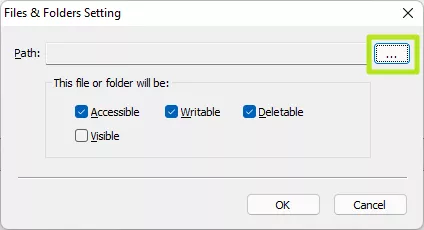
Вече можете да затворите Easy File Locker и вашите файлове и папки ще бъдат заключени, дори от вас. Ако се опитате да отворите някоя от папките си, ако приемете, че сте я настроили да остава видима, ще получите съобщение, че Достъпът е отказан (Access is denied).
Отключване на папки и файлове в Windows 11 или 10
Ако трябва да получите достъп до съдържанието на заключена папка или файл, ще трябва временно да деактивирате заключването. Ето как.
- Стартирайте Easy File Locker . При стартиране ще получите подкана за парола.
- Въведете паролата си .
- Натиснете бутона за спиране в лентата с инструменти. Това незабавно ще отключи всички ваши файлове и папки.
- Щракнете върху бутона Възпроизвеждане (Play), за да включите отново ключалката, когато приключите с редактирането / прегледа на вашите файлове.

